Реляционные СУБД в Visual FoxPro 8
Содержание справочной системы
Обычно окно справочной системы содержит три вкладки: Содержание, Указатель и Поиск. Для того чтобы в диалоговом окне присутствовала вкладка Содержание, необходимо создать файл с содержанием справки. Например, для файла справки, приведенного на рис. 12.8, не был создан файл с содержанием справочной системы. Конечно, можно в области текста темы, открываемой при вызове справочной системы, указать ссылки на все остальные темы файла справки. Но при создании файла справки в среде Windows предпочтительным является отображение содержания в иерархическом виде. Для создания такого содержания в Help Workshop выполните следующие действия:
- В меню File (Файл) выберите команду New (Создать).
- В диалоговом окне New (Новый) выберите опцию Help Contents (Содержание).
- На экране открывается диалоговое окно, в котором можно выбрать режим создания содержания справочной системы (рис. 12.12). Выберите опцию Help Contents (Содержание). Открывается окно редактора содержания справочной системы (рис. 12.13).
- В поле Default filename (and window) (Стандартный титул файла и окна) введите имя файла справки, содержащего темы, на которые ссылаются элементы содержания.
- В поле Default title (Стандартный титул) введите заголовок окна содержания.
- В центре диалогового окна расположена область отображения содержания справочной системы. В нее вы можете добавить заголовки нескольких уровней вложенности и ссылки на темы справочной системы. Для добавления заголовка самого верхнего уровня нажмите на кнопку Add Below (Добавить ниже). На экране открывается диалоговое окно Edit Contents Tab Entry (рис. 12.14).
- Установите опцию Heading (Заголовок).
- В поле Title (Титул) введите наименование заголовка.
- Нажмите кнопку ОК для закрытия диалогового окна.
- Для ввода заголовка следующего уровня опять нажмите кнопку Add Below (Добавить ниже) и создайте следующий заголовок.
- Созданный заголовок является на самом деле подзаголовком предыдущего заголовка. Нажатием кнопки Move Right (Переместить вправо) переместите его правее на следующий уровень вложенности.
- Для добавления ссылки на тему справочной системы нажмите кнопку Add Below (Добавить ниже) или Add Above (Добавить выше).
- В открывшемся диалоговом окне Edit Contents Tab Entry установите опцию Topic (Тема).
- В поле Title (Титул) введите наименование заголовка, а в поле Topic ID — идентификатор темы справки (рис. 12.15).
- Если тема находится в файле справки, отличном от файла, указанного в поле Default filename (and window), укажите в поле ввода Help file (Файл справки) имя файла справки.
- После ввода содержания справочной системы сохраните его.
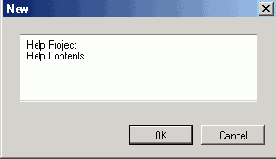
Рис. 12.12. Выбор режима создания содержания справочной системы
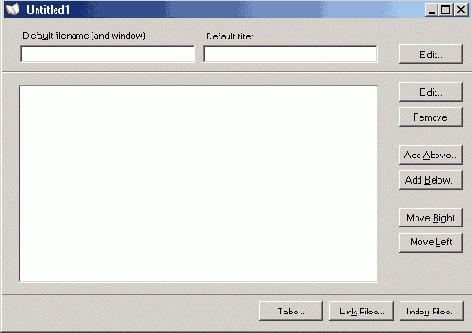
Рис. 12.13. Окно редактирования содержания справочной системы
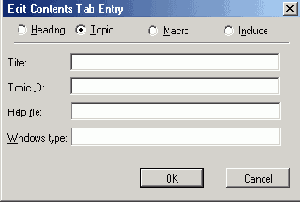
Рис. 12.14. Ввод заголовка содержания справочной системы
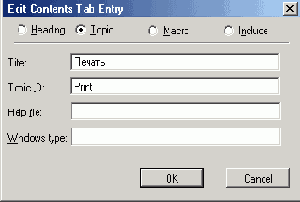
Рис. 12.15. Определение ссылки на тему справочной системы
На рис. 12.16 приведен пример содержания справочной системы. Обратите внимание, что заголовки выделены значком с изображением раскрытой книги, а ссылки на темы — значком со знаком вопроса.
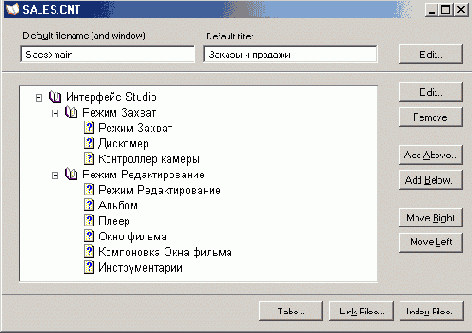
Рис. 12.16. Содержание справочной системы
Чтобы подключить содержание к файлу справки откройте окно файла проекта и в разделе [options] укажите имя файла с содержанием справочной системы.